系统之家win7在线重装系统教程
- 2020-12-24 09:03:05 分类:win7
现在重装系统真是越来越简单了,我们不需要特别复杂的方法就可以直接在线重装 Windows 7 系统。当然,如果您还会 U 盘或者其它的一些重装技术,那说明您更了解如何重装系统。本篇文章通过使用系统之家一键重装工具进行在线重装 Windows 7 教程为例来告诉大家如何在线重装系统。
1、下载系统之家一键重装软件并打开,在软件中我们直接选择在线重装。在这里需要提醒的是,重装前备份好桌面以及 C 盘里重要文件到其它盘,同时退出安全软件。
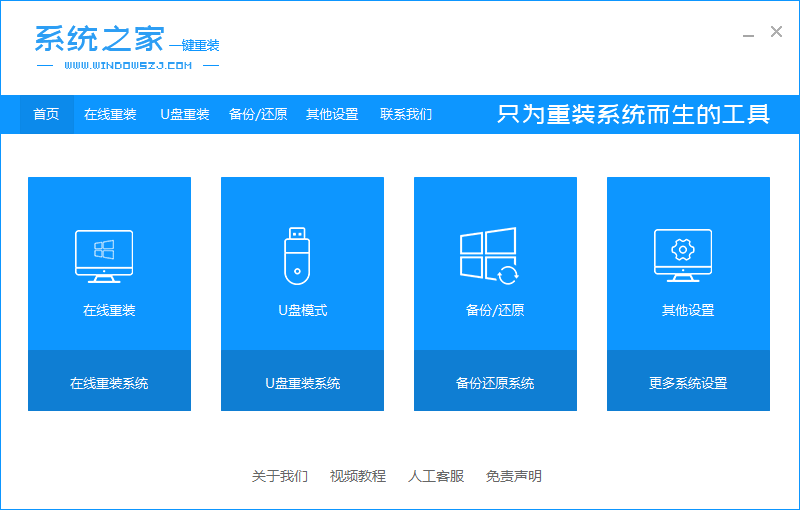
2、在选择系统列表中我们可以看到支持非常多的系统,我们可以选择 Windows 7 或者选择您想安装的 Windows 系统。然后点击下一步。

3、接下来只需要耐心等候即可,软件会帮助我们进行下载系统镜像以及自动部署。部署完成后,软件会提示我们重启,直接重启电脑即可。

4、重启后选择 XiTongZhiJia-WinPE 菜单进 PE 系统。

5、在 PE 菜单中打开系统之家装机工具,然后就可以搜索到我们刚才的系统镜像,然后选择旗舰版安装即可。
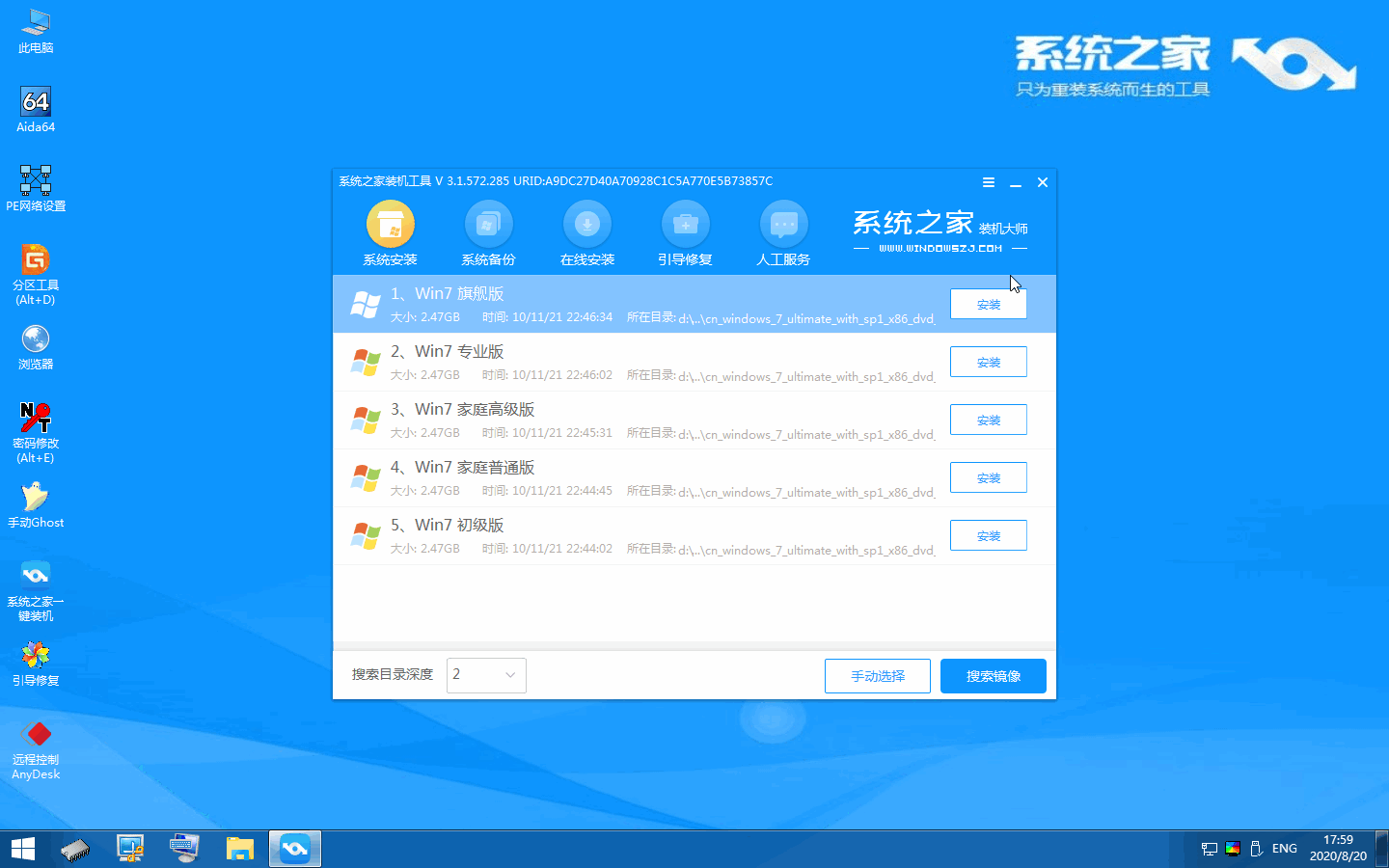
6、正常情况安装完成后软件会提示重启电脑,在重启后选择 Windows 7 系统进入即可。经过一段时间安装, Windows 7 系统就安装成功了,这个时候我们可以下载驱动精灵更新相关驱动即可。

以上就是系统之家win7在线重装系统教程,希望以上教程可以帮助到您快速了解系统之家一键重装系统工具是如何使用的。